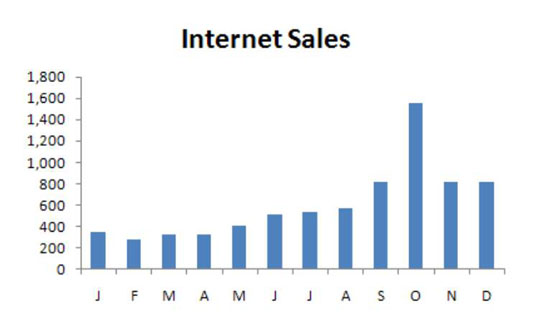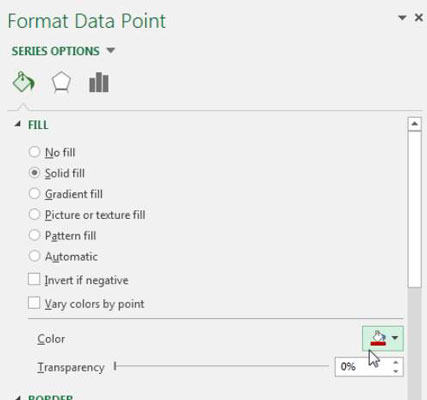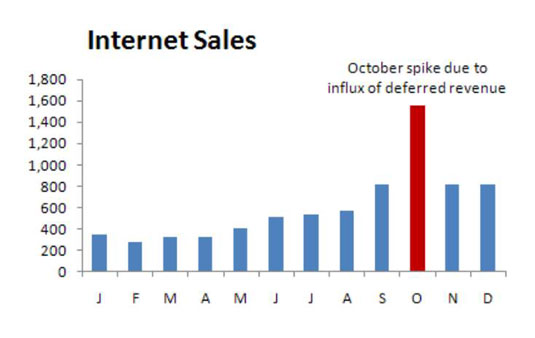Üks levinumaid Exceli armatuurlaudades ja aruannetes kasutatavaid mõisteid on trendid. Mõned teie trendikomponendid võivad sisaldada teatud perioode, mil toimus eriline sündmus, mis põhjustab trendimustris kõrvalekaldeid. Näiteks võib teie organisatsioonis ilmneda ebatavaliselt suur hüpe või langus trendis.
Sellistel juhtudel võib olla kasulik rõhutada oma trendides konkreetseid perioode spetsiaalse vorminguga.
Kujutage ette, et lõite just sellel joonisel kujutatud diagrammi komponendi ja soovite selgitada oktoobris esinevat hüpet. Muidugi võiksite kuskil kasutada joonealust märkust, kuid see sunniks teie publikut mujalt teie armatuurlaualt selgitust otsima. Tähelepanu juhtimine anomaaliale otse diagrammil aitab anda vaatajaskonnale konteksti, ilma et peaksite graafikult pilku pöörama.
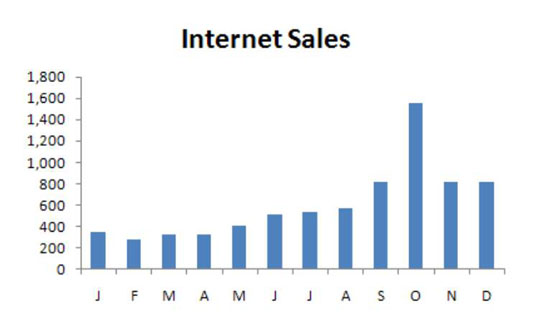
Lihtne lahendus on vormindada oktoobri andmepunkt erineva värviga ja seejärel lisada lihtne tekstikast, mis selgitab naelu.
Ühe andmepunkti vormindamiseks tehke järgmist.
Klõpsake andmepunktil üks kord.
See asetab punktid kõikidele seeria andmepunktidele.
Klõpsake andmepunkti uuesti, et Excel teaks, et vormindate ainult seda ühte andmepunkti.
Täpid kaovad kõigist peale sihtandmepunkti.
Paremklõpsake ja valige Vorminda andmepunkt.
See avab dialoogiboksi Andmepunkti vormindamine, nagu on näidatud sellel joonisel. Idee on kohandada andmepunkti vormingu atribuute oma äranägemise järgi.
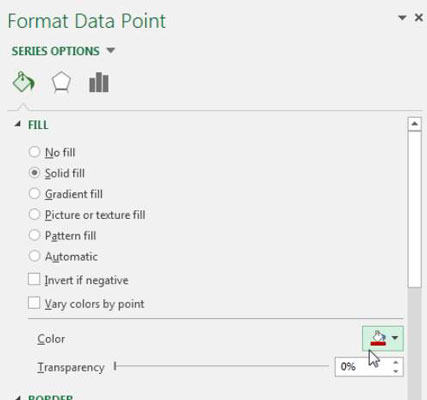
Eelmisel joonisel näidatud dialoogiboks on veergdiagrammi jaoks. Erinevatel diagrammitüüpidel on dialoogiboksis Andmepunkti vormindamine erinevad valikud. Sellegipoolest jääb idee samaks, kuna saate kohandada dialoogiboksis Andmepunkti vormindamine atribuute, et muuta üksiku andmepunkti vormingut.
Pärast oktoobrikuu andmepunkti täitevärvi muutmist ja mõne kontekstiga tekstikasti lisamist selgitab diagramm naelu ilusti, nagu on näidatud sellel joonisel.
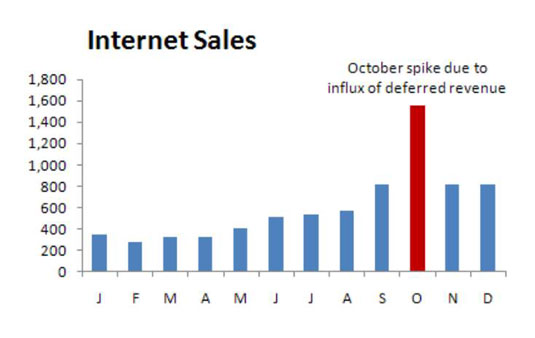
Diagrammile tekstikasti lisamiseks klõpsake lindil vahekaarti Lisa ja valige tekstivälja ikoon. Seejärel klõpsake diagrammi sees, et luua tühi tekstikast, mille saate oma sõnadega täita.